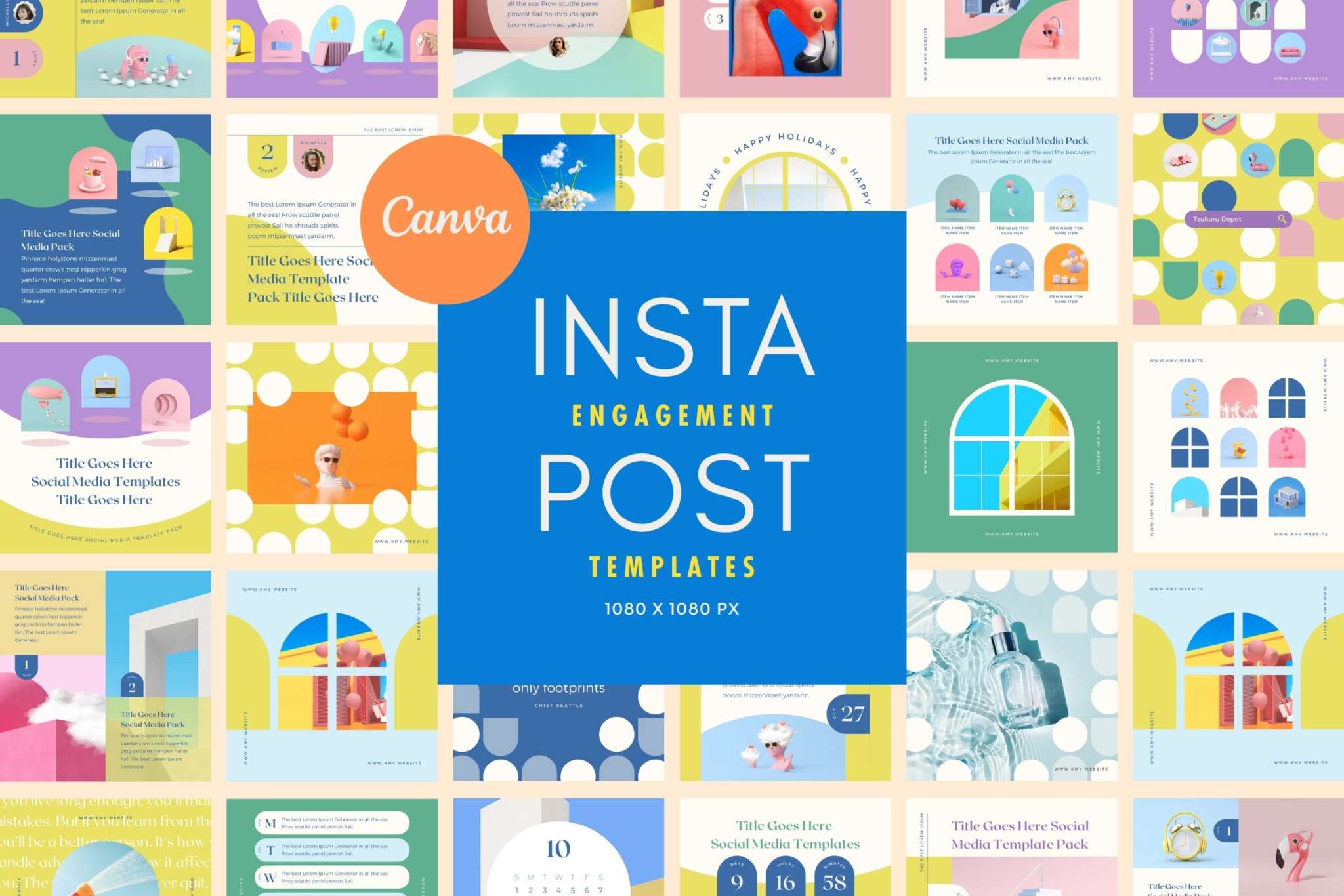iPad Air 4 レビュー【デザイナーが2年使ってみた】

円高の影響と無印iPad(第10世代)の登場で、ほぼ同じような価格帯のiPad Air 4の整備済製品に注目が集まっていますよね。
この記事ではiPad Air 4をデザイナーが使ってみた感想を率直に書いていきたいと思います。iPad Air 4の機能面についての解説ではなく、実際に使ってみて感じたことが中心です。
では、早速みていきましょう。
iPad Air 4 レビュー【デザイナー視点で2年使ってみた】
- iPad Proほどじゃないけど、適度にグラフィック系やお絵かき系アプリが使えて
- iPad miniより画面が大きくて
- Appleペンシル(第2世代)をくっつけたまま充電や持ち運びができる
わたしにとってiPad Air 4はそんな機能面のバランスが取れた良いモデルです。
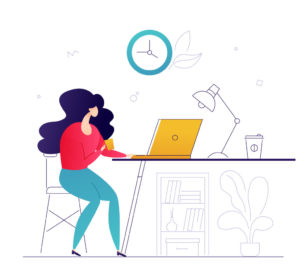
iPad Air 4は手書きメモやラフスケッチに最適
iPad Air 4を使い始めていちばん良かったのは、ふと頭に浮かんだことやアイデアをささっと手書きでメモできるようになったこと。
Appleペンシルを持ってペン先を画面のどこかに触れるだけで、指紋認証しなくてもメモアプリが起動し、すぐに書き始められます。メモをとるまでの動作にストレスを感じません。
Appleペンシルが常にそばにある状態だからこそ、メモを取るハードルが低くなります。Appleペンシルはかなり強力にiPad Air 4にくっつくので、ペンシルだけがいつの間にかiPad Air 4から取れてしまうことは基本的にないと思います。
iPadでとったメモはiPhoneやiMacなど他のデバイスでも確認したり編集したりできます。いままで付箋や手帳やノートに書き散らしていたメモたちが一つにまとまるのは快適そのもの。大量にメモしたい時は、下にスクロールするだけで余白が増やせるので、残りのスペースを気にせず書き散らかせます。
AppleペンシルはiPad Air 4にくっついている時に充電もペアリングもされるので、ペンシルの充電具合を気にするストレスからも解放されます。
またラフスケッチをいくつも描きたい時にも、iPad Air 4はちょうどいい大きさです(外出先でのメモならiPad miniの方がいいかも)。iPad Pro 12インチでも大丈夫そうですが、重さがネックになりそう。
無印iPad(第10世代)ならペアリングに時間がかかったりしてそこまでスムーズにいかないと思うので、iPadでペンシルを使う方、お絵かきアプリを使いたい方にはiPad Air 4の方が断然おすすめです。
Appleペンシルを基本的に使わないなら、無印iPad(第10世代)または第9世代でも大丈夫だと思います。主人はAppleペンシル非対応の無印iPad(第7世代)をいまも使っていますが、主にオンラインミーティングやネットサーフィンに利用していて、特に機能に不満はないようです。
ネットサーフィンや読書も快適
iMacまで移動して見るのは面倒だけどiPhoneだと画面が小さく感じるときは、iPad Air 4でネットサーフィンします。文字だけを拡大縮小できないマンガなどの電子書籍も読むのも快適です。
気づくと家の中ではiPhoneよりもiPadを持ち歩くことが当たり前になっていました。もし電話がかかってきたらiPadでも受信できます。
仕事中はiPad Air 4をサブモニター的に使う
画像に直接何か書き込む作業は、iPad Air 4を使い始めてから格段にラクになりました。クライアントとのやりとりで画像に矢印を書いたり丸で囲んだりしたものを送りたいとき、iPad Air 4は本当に重宝してます。それまではiMacでイラストレーターなどを使って作成していました。
基本的にiPad Air 4でデザインの仕事をすることはありません。iMacでやってます。あえてiPadを使うとすれば、iPadじゃないと使えないプロクリエイトのようなアプリを使うときだけです。
仕事中はiPadでメールやネットをチェックしたりして、サブディスプレイのような感覚で使っています。専用のサブモニターを買った方がいいのかもしれませんが、今のところはiPad Air 4で間に合っています。

使用して2年間、特に不具合はなし
アメリカのミネソタ州という冬場とても寒いところに住んでいますが、使いはじめて2年、特に不具合は発生していません。iPad Air 4はまだiPad OSのアップデートに普通に対応していますし、何か作業が遅いと感じることもありません。
重めのグラフィック編集などはしないので、一日中使ってもバッテリーは持ちます。
ちなみにAppleCare+には入ってません。購入当初は入ろうか悩みましたが、結構高いし2年しかサポートがないのでやめました。頻繁に外に持っていくなら加入した方がいいかもしれません。
ケースなしで数回落としたけど今のところ大丈夫
ケースなしで使っているので、落とすたびにヒヤヒヤします。数回フローリングの床に落としましたが、今のところ小さな傷ができた以外は大丈夫です。むしろフローリングの方を心配してます。
ケースなしで使っていても、落とすと大変になることを常に意識しているせいか、意外と落とさないものです。カバーをつけてしまうと、iPad Air 4の良さである軽さが失われてしまうので使っていません。
メモリは256GBがおすすめ
iPad Air 4を長く使いたいなら、64GBではなく256GBがおすすめ。
先ほどもふれたように、わたしはiPad Air 4でデザインの作業はあまりしないし写真や動画も撮りません。が、プロクリエイト、Affinity Designer、Adobe Illustratorなど複数のグラフィック系アプリやその他アプリをインストールしておくだけで62GBくらいになっています。
いちいちデータを移動するのが苦ではない方は64GB版と外付けメモリやiCloud、ドロップボックスなどを併用する手もありますが、面倒くさがりの方は値段は高いですが256GB版の方がいいと思います。